Modificando questo controllo verrà ricaricata la pagina

Applicare una vignettatura a una foto o un video sul Mac
Puoi utilizzare una vignettatura per scurire i margini di una foto o di un video e mettere in evidenza la parte centrale dell’immagine. Puoi regolare il livello di oscurità e le dimensioni della vignettatura per creare l’effetto desiderato e puoi sfumare la vignettatura per ottenere un effetto più delicato.
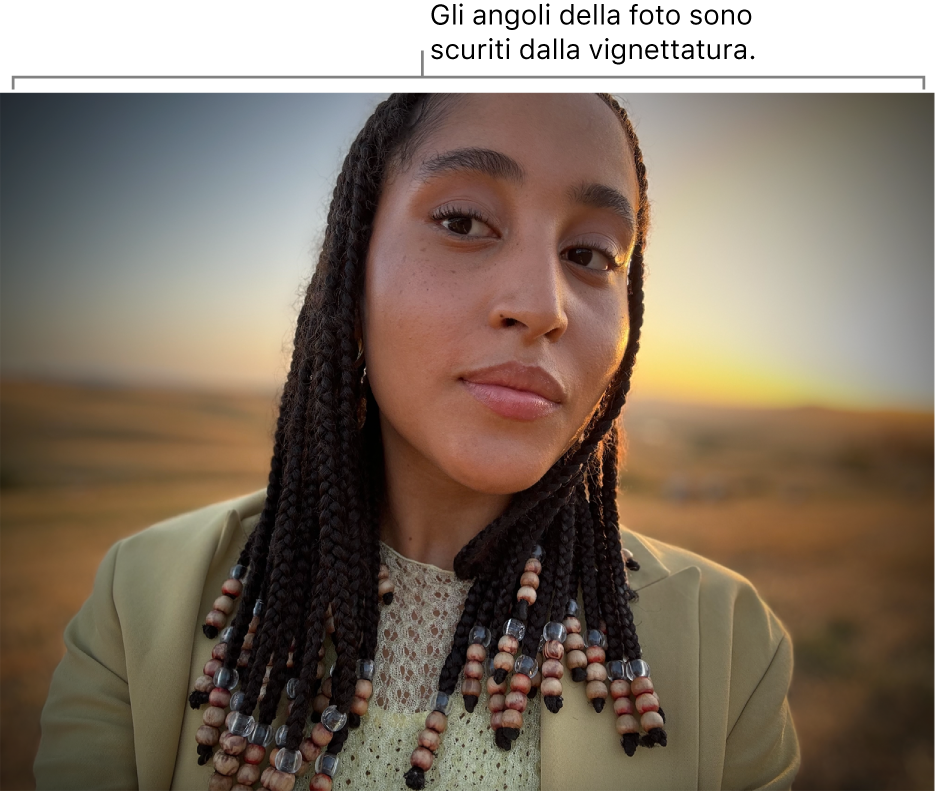
Apri l’app Foto
 sul Mac.
sul Mac.Fai doppio clic su una foto o un video, quindi fai clic su Modifica nella barra strumenti.
Fai clic su Regola nella barra strumenti, poi fai clic su Vignetta.
Trascina i cursori per regolare la vignettatura.
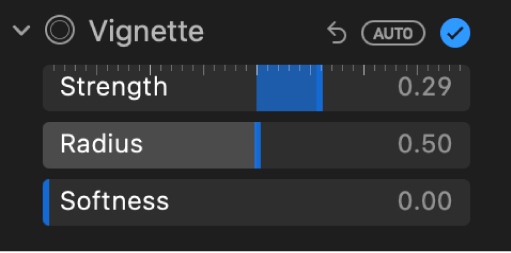
Potenza: schiarisce o scurisce la vignettatura.
Raggio: modifica la dimensione della vignettatura.
Morbidezza: modifica l’opacità della vignettatura, rendendola più o meno pronunciata.